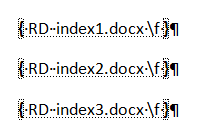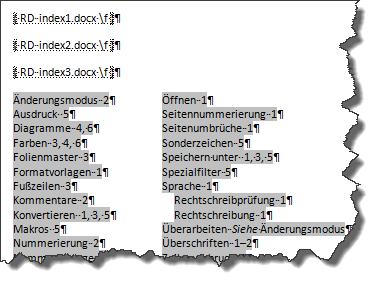Tipps und Tricks rund um Word
Index: Besonderheiten
Mehr als ein Index
In einem Dokument möchte ich zwei verschiedene Stichwortverzeichnisse erzeugen: eines für Abkürzungen und eines für Definitionen oder ein englisches und ein deutsches. Oder eines für alle Pflanzen und eines für alle Tiere.
Im Beispieldokument, dass Sie sich herunterladen können, findet sich ein Absatz für die Pflanzen auf Pandan Island und eines über die Tiere.
Die Indexeinträge werden mit einem Schalter \f und einer Bezeichnung unterscheidbar gemacht; in meiner Beispieldatei soll es so sein:
- \f "a" steht für die Flora
- \f "b" steht für die Fauna
Anschließend wird ein Stichwortverzeichnis zuerst mit \f "a" für die Flora und ein zweites mit \f "b" für die Fauna erstellt.
So geht es:
| Nehmen Sie zuerst alle Pflanzen und Tiere als Indexeintrag auf. Es spielt überhaupt keine Rolle, ob Sie im Übungsbeispiel alle Pflanzen und Tiere finden! Im ersten Teil gibt es nur Pflanzen, im zweiten nur Tiere. | 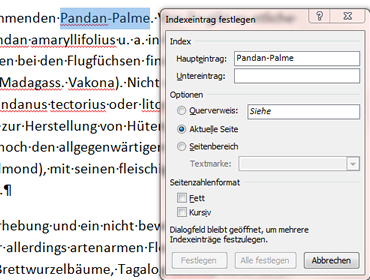 |
| Wenn alle Index-Felder im Text vorhanden sind, beginnen Sie mit dem ersten Pflanzennamen und tragen hinter den Namen \f "a" ein. |
Machen Sie das bei jedem Feld mit Pflanzennamen, Sie können sich das \f "a" auch kopieren und jeweils einfügen. Bei den Tiernamen fügen Sie \f "b" hinzu.
Anschließend erstellen Sie einen ganz normalen Index. Klicken Sie mit der rechten Maustaste in das Feld und wählen Sie "Feld anzeigen ein/aus". Das Feld wird als "INDEX" angezeigt. Fügen Sie \f "a" hinzu. Kopieren Sie das Feld nach unten und ersetzen Sie das "a" durch "b". |
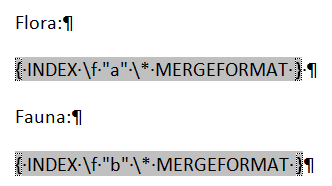 |
Aktualisieren Sie beide Felder mit F9. Eventuell müssen Sie noch einmal auf "Feld anzeigen ein/aus" klicken.
Es lassen sich auf diesem Weg beliebig viele Indizes erstellen.
Index aus mehreren Dateien
Genauso wie ein Inhaltsverzeichnis aus mehreren Dateien wird auch ein Index aus mehr als einer Datei erstellt.
Laden Sie sich die Beispieldateien herunter, damit Sie nachvollziehen können, wie es geht.
In der Datei, die den Index aufnehmen soll, erstellen Sie mit "Einfügen / Schnellbausteine / Felder" das Feld "RD". Tragen Sie den Dateinamen ein und haken Sie an, dass der Pfad relativ ist. |
Wenn die Gesamt-Index-Datei im gleichen Verzeichnis liegt wie die Dateien, auf die ich verweise, kann ich mir den Pfad sparen. Anderenfalls muss den kompletten Pfad angeben. |
Markieren Sie im Dokument das RD-Feld und kopieren Sie es so oft, wie Sie Dateien haben. Ersetzen Sie die Dateinamen.
|
|
Klicken Sie unter die drei Felder und fügen Sie mit "Verweise / Index / Index einfügen" den Index ein. Achtung! Die drei Dateien Index1 bis Index3 haben bei mir fortlaufende Seitennummern. Index1 hört mit Seite 2 auf, Index2 beginnt mit Seite 3. |
|
Wenn Sie in allen Dateien eine "normale" Seitennummerierung beginnend mit 1 haben, wird das Ergebnis im Index unsinnig. Sie können nicht erkennen, welche Seite 1 gemeint ist.
Indexeinträge suchen und löschen
Sollte der Index einmal überflüssig werden, können Sie alle XE-Felder in einem Durchgang löschen.
Rufen Sie den Dialog "Ersetzen" auf, stellen Sie den Cursor neben "Suchen nach". Klicken Sie auf die Schaltfläche "Erweitern" und dann auf "Sonderformat". Wählen Sie "Feld". |
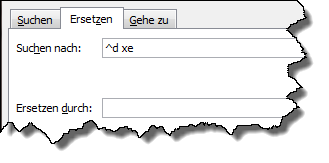 |
Word trägt "^d" ein, tippen Sie die Buchstaben "xe" daneben. Lassen Sie "Ersetzen durch" leer - kein Leerschritt, gar nichts dort eintragen.
Klicken Sie dann auf "Alle ersetzen".
23.04.2012